랩톱 컴퓨터의 화면을 TV에 매끄럽게 투사하거나 휴대폰을 손에 들고 프로젝터의 프레젠테이션을 쉽게 제어해야 했던 적이 있습니까?
그러면 Miracast 기술에 대해 듣게 됩니다.이 기사가 모든 내용을 다루기 때문에 걱정하지 마십시오.Miracast가 무엇인지, Windows 10, 8, 7에서 Miracast를 설치하고 사용하는 방법입니다.
Windows PC에서 Miracast를 설치, 설정 및 사용하는 방법에 대한 모든 질문이 여기에 답변됩니다.뿐만 아니라,Windows용 Miracast 드라이버를 얻는 방법도 찾을 수 있습니다.
Windows Miracast - 무엇입니까?
Miracast한 화면을 다른 화면으로 매끄럽게 미러링할 수 있는 화면 미러링 기술입니다.음악, 비디오, 사진, 프레젠테이션 등 한 화면에서 다른 화면으로 모든 콘텐츠를 공유할 수 있습니다.또한 Ultra HD 및 4k 화면을 실시간으로 스트리밍할 수 있으며 다양한 오디오 및 비디오 형식을 지원합니다.
Miracast제일 좋은 부분예, 절대적으로 안전하고 통과했습니다.와이파이 얼라이언스확인,그리고 대부분의 장치에 내장되어 있습니다.즉, Miracast를 신뢰하고 필요에 따라 사용할 수 있습니다.
미라캐스트의 작품
미라캐스트는 어떻게 작동합니까?음, Wi-Fi Direct 표준에 따르면,Miracast효과적으로 통과합니다나만의 Wi-Fi 네트워크 구축장치와 디스플레이 간의 연결 설정.귀하의 장치는Miracast 수신기 포함피어 투 피어진행 방법의사 소통,그리고 Miracast는 무선으로 연결됩니다.
미라캐스트하이라이트무선 액세스 포인트가 필요하지 않습니다.자체 Wi-Fi 네트워크를 생성하기 때문에 비디오 및 기타 트래픽을 네트워크 외부로 이동하여 대역폭을 절약하는 동시에 화면을 실시간으로 손실 없이 미러링할 수 있습니다.
Windows에서 Miracast를 설치/활성화하는 방법
다음은 Windows 10에서 Miracast를 활성화하는 단계입니다.
1. Miracast 지원 기기가 있는지 확인
사용하기 전에 다음 항목이 있는지 확인해야 합니다.미라캐스트 활성화장비.일반적으로 대부분의 Windows PC 및 Android 장치는 이미 Miracast를 지원합니다.
- Windows 10과 함께 제공되는 장치에는 Miracast가 있습니다.
- Miracast는 버전 4.2 이상의 Android 기기에 포함되어 있습니다.
다른 구형 장치는 쉽게 소프트웨어를 다운로드하거나 어댑터를 사용하여 Miracast를 사용할 수 있습니다.Miracast에는 Chromecast, Apple TV, Amazon Fire Stick 등도 탑재되어 있습니다.
2. Windows 10에서 Miracast를 사용할 수 있는지 확인하려면:
- 프레스윈도우 키 + R
- 에"운영"탭, 입력dxdiag를
- 프레스엔터 버튼
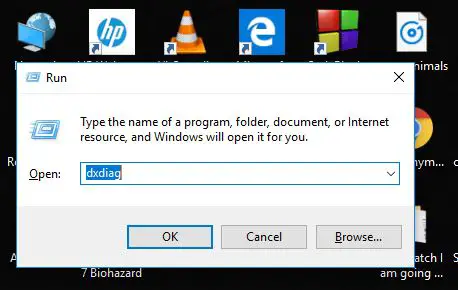
- DirectX 진단 도구열릴 것이다.
- 클릭모든 정보 저장
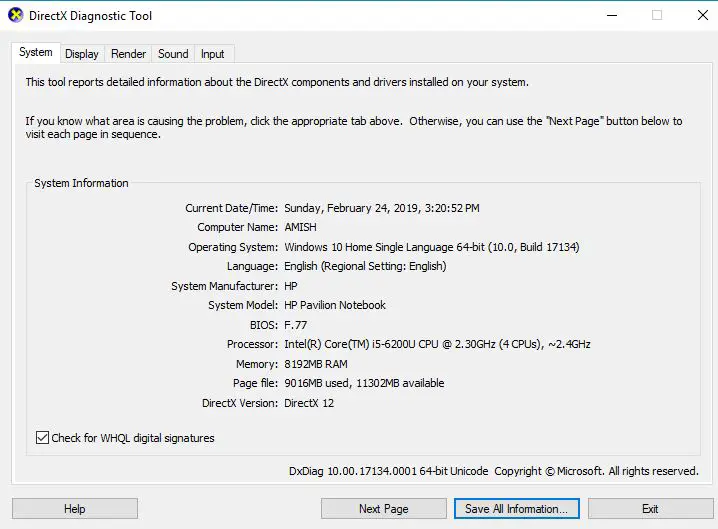
- 메시지가 표시되면편의를 위해 또는將이것의저장데스크탑에서
- 당신은 알아 차릴 것입니다텍스트 파일저장되었습니다.열려있는그것
- 아래로 스크롤하여 "시스템 정보에서선택된미라캐스트.Miracast를 소유하고 있는 경우 "사용 가능".
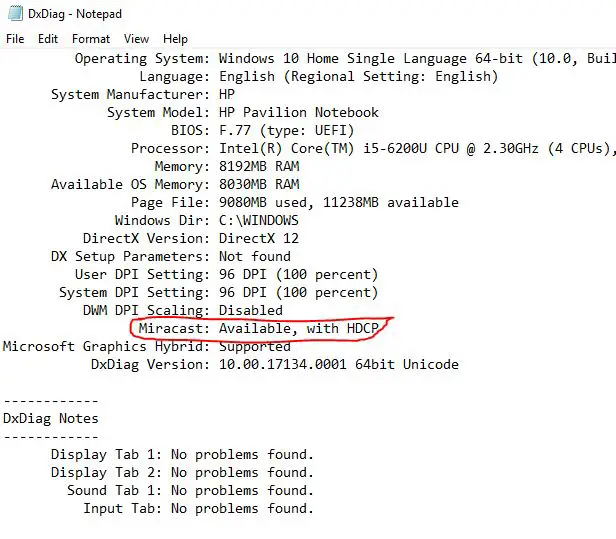
그게 다야.이것은 당신이 가지고 있음을 의미합니다미라캐스트,그리고 사용할 수 있습니다.Windows 10에서는 Miracast를 사용할 가능성이 큽니다.그러나 Miracast가 있지만 활성화하는 방법을 모르는 경우 어떻게 해야 합니까?다음 섹션을 확인하여 알아보세요.
3. Windows 10, 8.1 및 8에서 Miracast 활성화
일부 사용자가 가지고 있는 문제는 "이 PC에 투사할 때","라는 메시지가 표시됩니다.이 장치는 Miracast 수신을 지원하지 않으므로 무선으로 프로젝션할 수 없습니다."
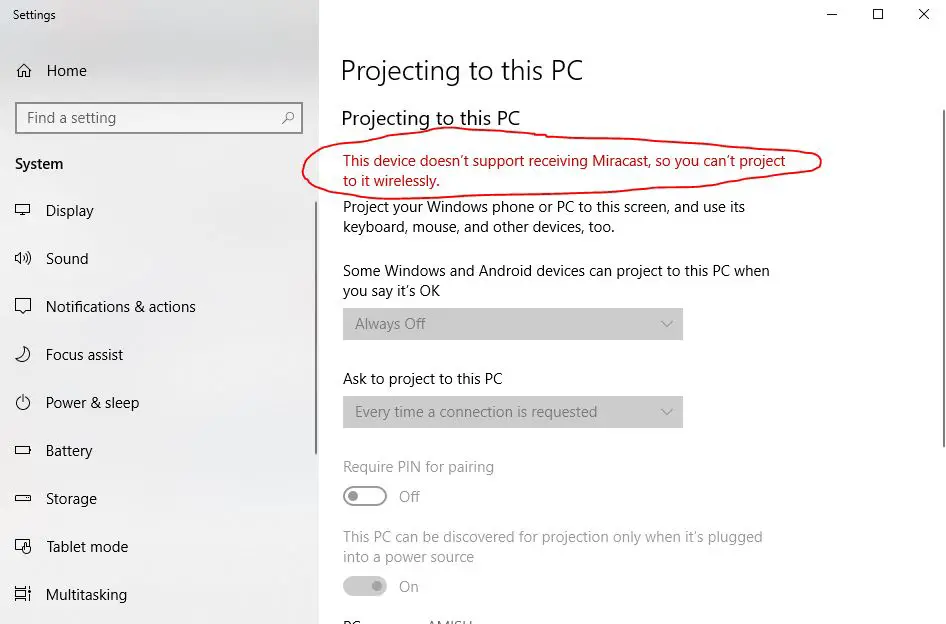
이 경우 필요합니다.와이파이 켜기.Wi-Fi가 꺼져 있으면 Miracast가 작동하지 않습니다.따라서 반드시 켜십시오.
그리고 번영!이제 사용할 수 있습니다.Miracast화면을 보내고 받으십시오!
Windows 10에서 Miracast를 사용하는 방법
따라서 Miracast를 설치하고 활성화하는 방법을 아는 것이 아니라 Windows 10 PC에서 Miracast를 사용할 때입니다.
다음은 Windows PC에서 Miracast를 사용하는 간단한 단계입니다.
1. PC에서 프로젝트
使用MiracastPC에서 Miracast로 프로젝트리시버아주 간단한
- 검색창에 "다른 화면에 투사"
- "를 클릭하십시오.무선 디스플레이에 연결"
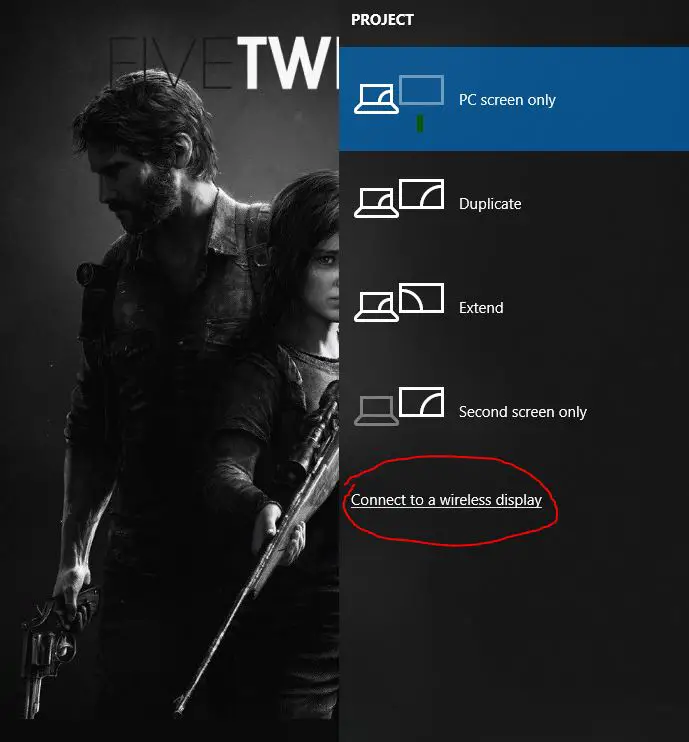
- 이제 당신은 볼 것입니다선택 할수있다的미라캐스트 수신기리스트그리고 화면 미러링 시작!
Miracast를 사용하여 화면을 다른 화면에 성공적으로 표시했습니다!
2. PC에 투사
이 경우 PC는 다음과 같이 작동합니다.리시버, 당신은 쉽게 사용할 수 있습니다Miracast휴대폰과 같은 PC의 다른 화면을 표시합니다.
- 클릭윈도우 키
- 검색창에 입력이 PC로 투영
- 에"뭐가 괜찮다고 생각해?아래에,일부 Windows 및 Android 장치는 이 PC에 투사할 수 있습니다. ", 고르다 "모든 위치 사용 가능"옵션.
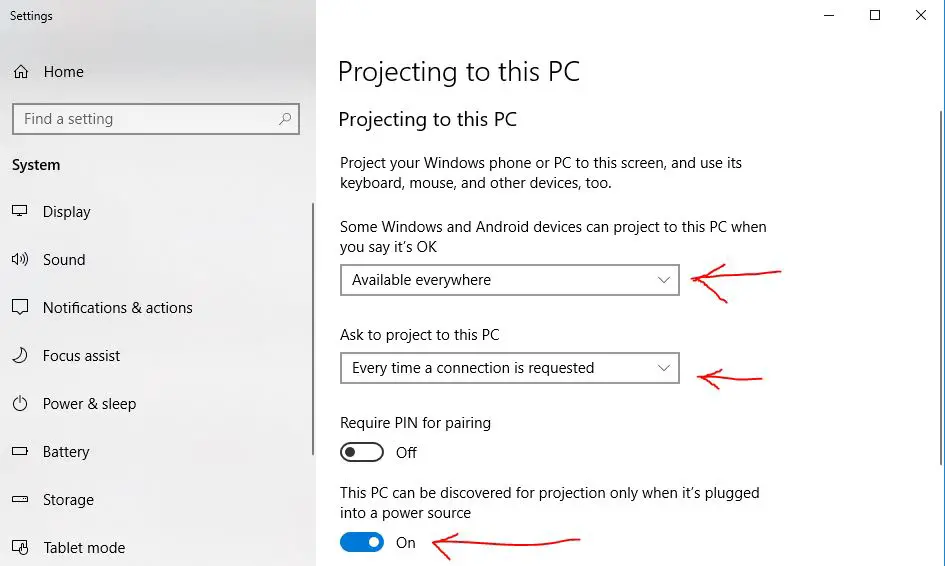
- 에"이 PC에 투영 요청",필요에 따라 자신의 설정을 선택할 수 있습니다.
- 아래 보시면 아시겠지만다른 설정에서PIN 코드 입력.
- 열려있는그것.
이제 PC가 다른 장치에서 화면을 수신하고 자체적으로 미러링할 수 있습니다.
Miracast 드라이버 다운로드 및 설치 방법
Miracast 드라이버를 찾고 있다면 인터넷에서 그러한 드라이버를 다운로드하거나 찾을 필요가 없음을 알려드립니다.
디스플레이 드라이버가 업데이트되었는지 확인하십시오.또한 Wi-Fi 및 Bluetooth 드라이버가 업데이트되었는지 확인하십시오.
그래도 Miracast 드라이버를 설치할 수 없으면 시도하는 것이 좋습니다.추천창드라이버 업데이터 소프트웨어하나.
최종 결정!
이 기사를 읽고얻을 수 있다그리고Miracast관련된 모든 필요한 정보,그리고 Miracast를 사용하여 Windows 10 PC의 컴퓨터에 연결할 수 있기를 바랍니다.
당신이 옳다면여기에 설명된 방법어떤질문, 또는 Miracast 자체에 대한 질문이 있는 경우아래에우리에게 줘메시지를 남겨주세요, 우리는 귀하에게 관련 정보를 제공하기 위해 최선을 다할 것입니다.대답.


![Windows 10에서 Cox 이메일 설정 [Windows Mail 응용 프로그램 사용] Windows 10에서 Cox 이메일 설정 [Windows Mail 응용 프로그램 사용]](https://infoacetech.net/wp-content/uploads/2021/06/5796-photo-1570063578733-6a33b69d1439-150x150.jpg)
![Windows Media Player 문제 수정 [Windows 8 / 8.1 가이드] Windows Media Player 문제 수정 [Windows 8 / 8.1 가이드]](https://infoacetech.net/wp-content/uploads/2021/10/7576-search-troubleshooting-on-Windows-8-150x150.jpg)
![Windows 업데이트 오류 0x800703ee 수정 [Windows 11/10] Windows 업데이트 오류 0x800703ee 수정 [Windows 11/10]](https://infoacetech.net/wp-content/uploads/2021/10/7724-0x800703ee-e1635420429607-150x150.png)




![Windows에서 명령 프롬프트 시작 [7 방법] Windows에서 명령 프롬프트 시작 [7 방법]](https://infoacetech.net/wp-content/uploads/2021/09/%E5%95%9F%E5%8B%95%E5%91%BD%E4%BB%A4%E6%8F%90%E7%A4%BA%E7%AC%A6-150x150.png)

![윈도우 버전 보는 방법[아주 간단]](https://infoacetech.net/wp-content/uploads/2023/06/Windows%E7%89%88%E6%9C%AC%E6%80%8E%E9%BA%BC%E7%9C%8B-180x100.jpg)


